Om je foto's en video's weer te geven op de website kan je binnen Gmedia een album aanmaken. Dit doe je als volgt:
Album aanmaken
Kies in het linker WordPress menu voor Gmedia en vervolgens voor Albums.
Nadat je dit hebt gedaan zie je het volgende scherm:

Een overzicht van de velden:
Name: Vul hier de naam in van het album.
Description: Vul hier een (korte) beschrijving in van het album. denk hierbij aan wanneer of waar de foto's zijn gemaakt.
Order gmedia: In welke volgorde moeten de foto's getoond worden? Als je zelf de volgorde wil bepalen maak dan eerst het album aan en kies hierna voor "custom order". (Zie verderop in de handleiding).
Sort order: Moet de gekozen volgorde oplopend (ascending) of aflopend (descending) zijn.
Module/Preset: Welke stijl wil je gebruiken, voor zowel video als foto weergave kies je voor "Phantom".
Author: Aan wie moet het album gekoppeld worden. Normaliter ben je dit zelf.
Status: Kies hier voor gepubliceerd, concept of privé. Bij Concept en privé is het album niet voor iedereen zichtbaar.
Nadat je bovenstaande velden naar wens hebt ingevoerd klik je op "Add New Album" waarna het album onderin verschijnt.
Foto's toevoegen aan een album
Het album verder configureren
Klik via de optie Albums op het album waar je de foto's aan toe wil voegen. Je ziet hierna een overzicht van het album en de opties zoals gekozen bij het aanmaken hiervan.
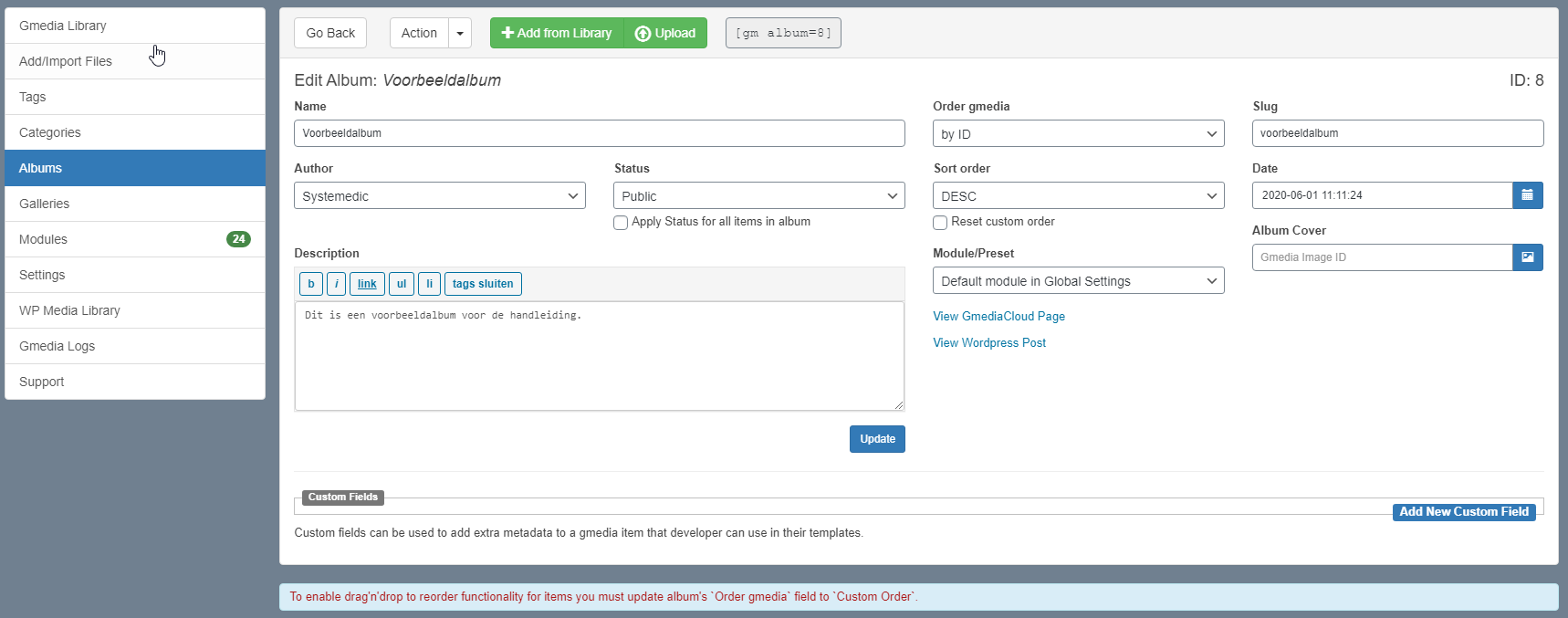
Je hebt nu nog een aantal mogelijkheden:
Order gmedia: Hier kan je nu kiezen voor "Custom Order". Met deze optie kan je, als de foto's zijn toegevoegd de foto's in de gewenste volgorde slepen.
Slug: Dit is de naam zoals weergegeven in de URL. Bijvoorbeeld: domeinnaam.nl/vakantie-album. De slug bestaat alleen kleine letters en getallen. Geen spaties of andere speciale tekens.
Date: De datum van het aanmaken van het album óf de datum waarop de foto's zijn gemaakt.
Album cover: Welke foto wil je als album hoes ingesteld? Door op het foto icoon te klikken kan je kiezen uit de Gmedia bibliotheek. Let op! Deze is niet gelijk aan de WordPress Media bibliotheek.
Media toevoegen
Media die je toevoegt aan een album wordt opgeslagen in een aparte Gmedia media bibliotheek. In deze bibliotheek zie je geen items uit de WordPress media bibliotheek en in de WordPress bibliotheek zie je geen Gmedia items.
Als je een nieuw album hebt aangemaakt is deze verder nog leeg. Om hier media aan toe te voegen heb je twee mogelijkheden. Je kan media toevoegen welke al in de Gmedia bibliotheek staat of je kan nieuwe media toevoegen. Bovenaan de albumeigenschappen zie je twee groene knoppen "+ Add form Library" en "Upload". Kies voor Add from library als je al media in de Gmedia bibliohteek hebt. Kies voor Upload om nieuwe media toe te voegen. In dit geval kiezen we voor Upload.
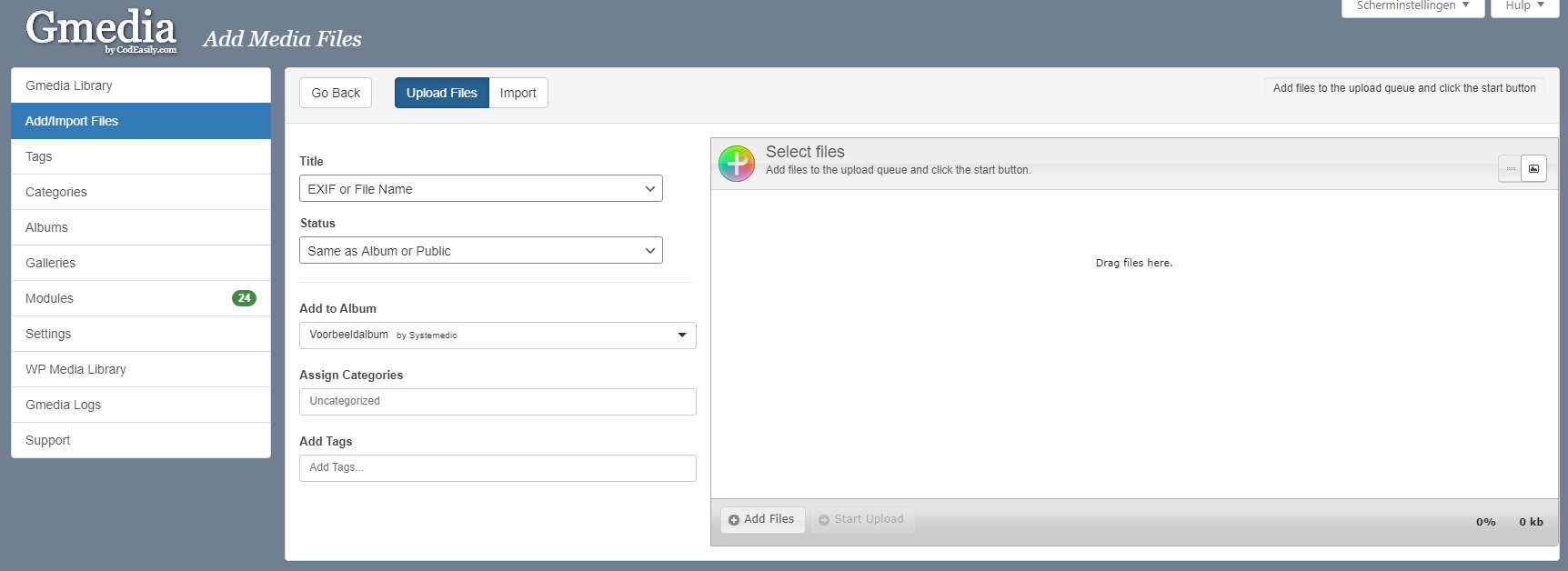
Je hebt de volgende opties:
Title: Welke titel moet gebruikt worden. Is dit de naam van het bestand of de titel zoals terug te vinden in de EXIF data. (data die automatisch wordt aangemaakt bij het aanmaken van de foto).
Status: Wil je de bestanden dezelfde status geven als het album, of wil je deze veranderen in: Gepubliceerd, concept of prive?
Add to album: Aan welk album moeten de foto's toegevoegd worden.
Assign Categories: Wil je de foto's nog indelen in bepaalde categorieën (aan te maken via Gmedia -> Categories).
Add Tags: Wil je tags toekennen aan de foto's. (Aan te maken via Gmedia -> Tags).
Aan de rechterkant kan je onderin kiezen voor "+ Add files"+. Klik hierop en selecteer vervolgens de foto's op je computer en klik hierna op "Upload". De foto's worden nu geüpload en toegevoegd aan het album. Nadat de foto's zijn geupload klik je op "Go Back".
De foto's zijn nu toegevoegd aan je album. Om het album weer te geven op een pagina heb je twee mogelijkheden;
Of je maakt gebruik van de shortcode zoals bovenaan de album opties terug te vinden óf je maakt gebruikt van de WordPress Post die automatisch is aangemaakt. De link hier naar toe vindt je terug bij de album opties met de tekst "View WordPress Post"



























